如何在 iPhone 上编辑照片背景 – 快速简单
很多iPhone新用户在第一次使用iOS系统时可能会感到困惑,觉得在iPhone上编辑照片既费时又麻烦。
不用担心!在今天的博客中,我们将与您分享如何在iPhone上编辑照片背景,以及一些可以帮助您轻松编辑照片的流行在线网站或第三方应用程序。
现在,让我们开始吧!
在 iPhone 上的文件中编辑照片背景
当您想要编辑图像时,最新系统的内置 iPhone 照片编辑器会显示其功能 便利性和可用性。 因此, 档 是您在iPhone上编辑图片的首选。
让我们按照我们的指示进行操作。
- 步骤 1。 打开文件 在 iPhone 上,选择您的图像,然后点击 快速行动 按钮。
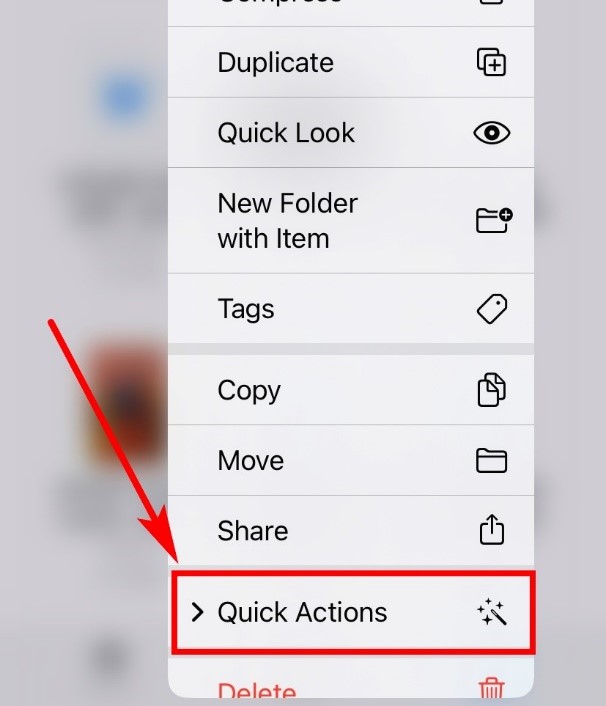
- 步骤 2。 以下是几个快速操作。选择 删除背景.
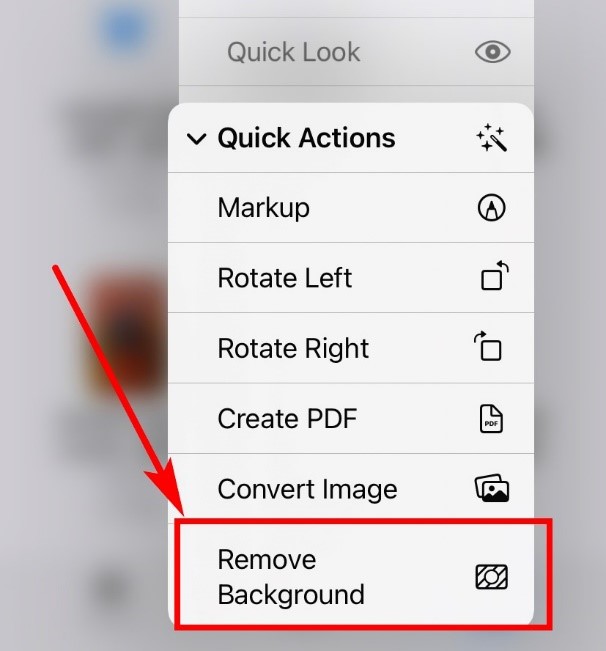
- 步骤 3。 稍等片刻。下面是文件图片背景去除器的效果。

不幸的是,文件不支持更改照片的背景颜色。不用担心。然后,您可以使用下面的流行工具切换照片的背景。
使用其他流行工具在 iPhone 上编辑照片背景
我们已向您介绍了使用文件的方法。现在,我们将向您介绍其他流行的工具来提高您编辑照片的效率。
让我们继续前进。
AnyEraser – 在线 iPhone 背景去除器
任何橡皮擦 是一个方便的在线图片背景去除器。它结合了人工智能识别和快速处理速度, 节省大量时间。只要 一键,您可以立即获得编辑后的照片,剪切效果清晰流畅。
在这里,我们为您提供有关如何使用 AnyEraser 在 iPhone 上删除照片背景的分步教程指南:
- 步骤 1。 访问网站 任何橡皮擦.
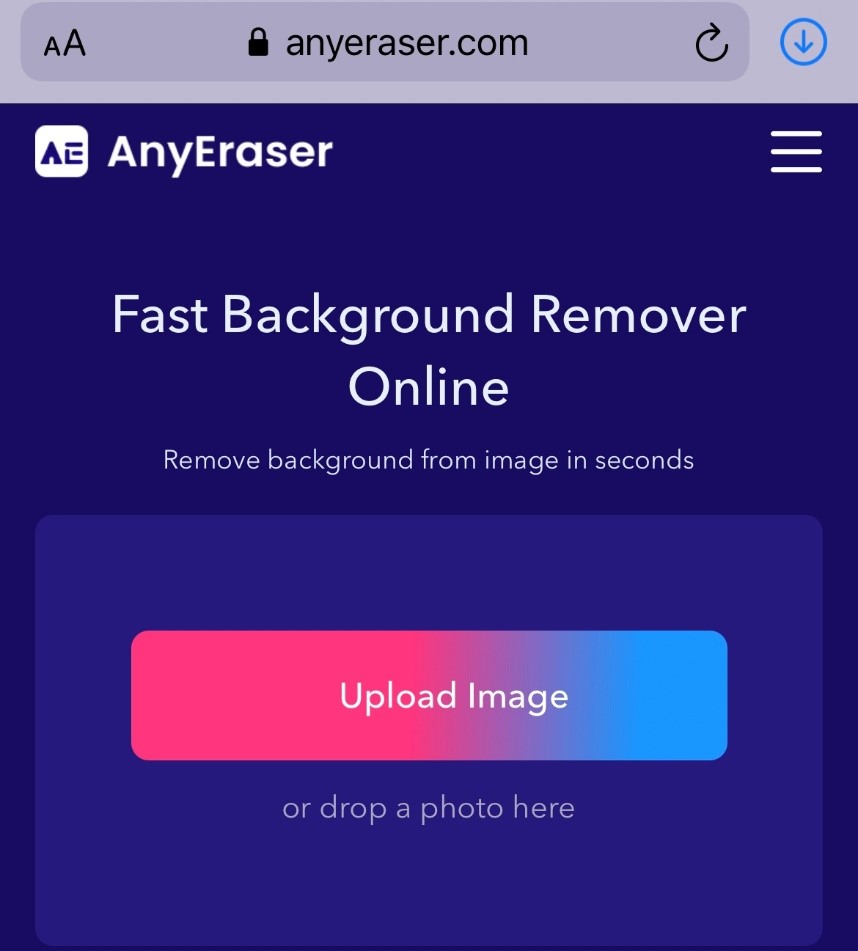
- 步骤 2。 上传 你的图片来自 图片库 或文件管理器。
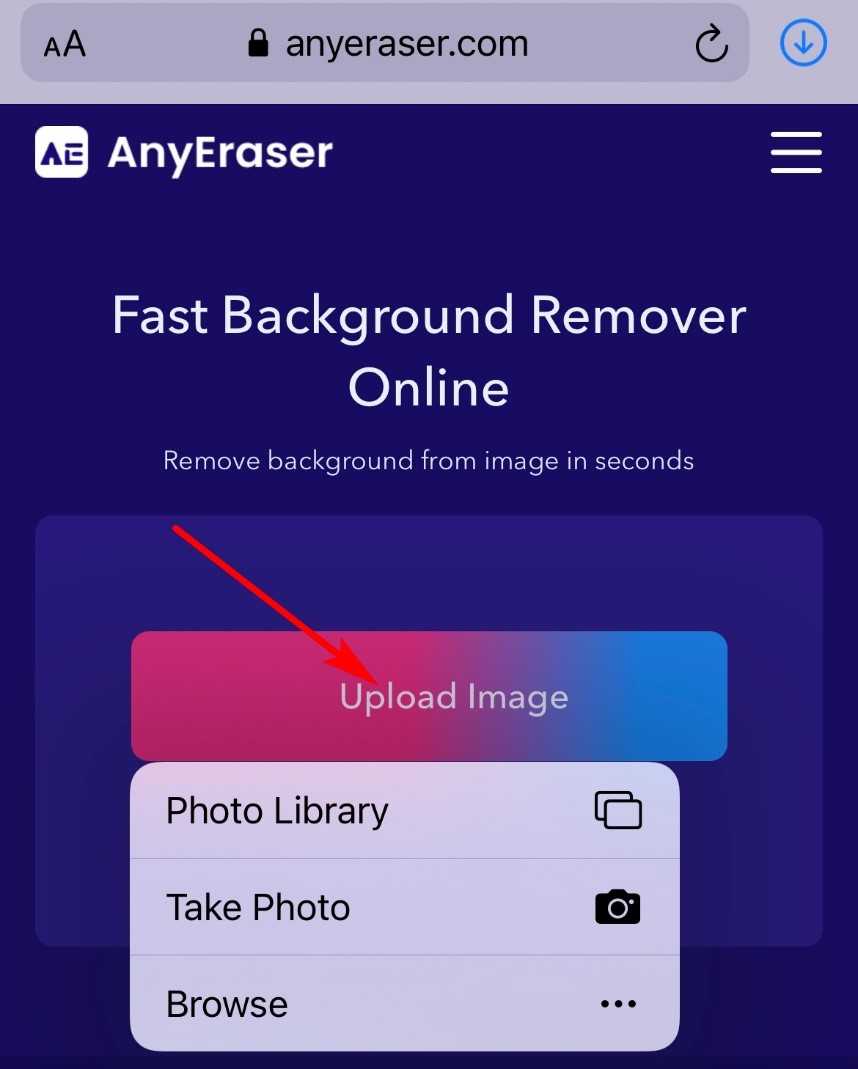
- 步骤 3。 等待不到 5 秒,AnyEraser 就会从 iPhone 上的图片中删除背景。您还可以在底部为照片选择简单的背景。
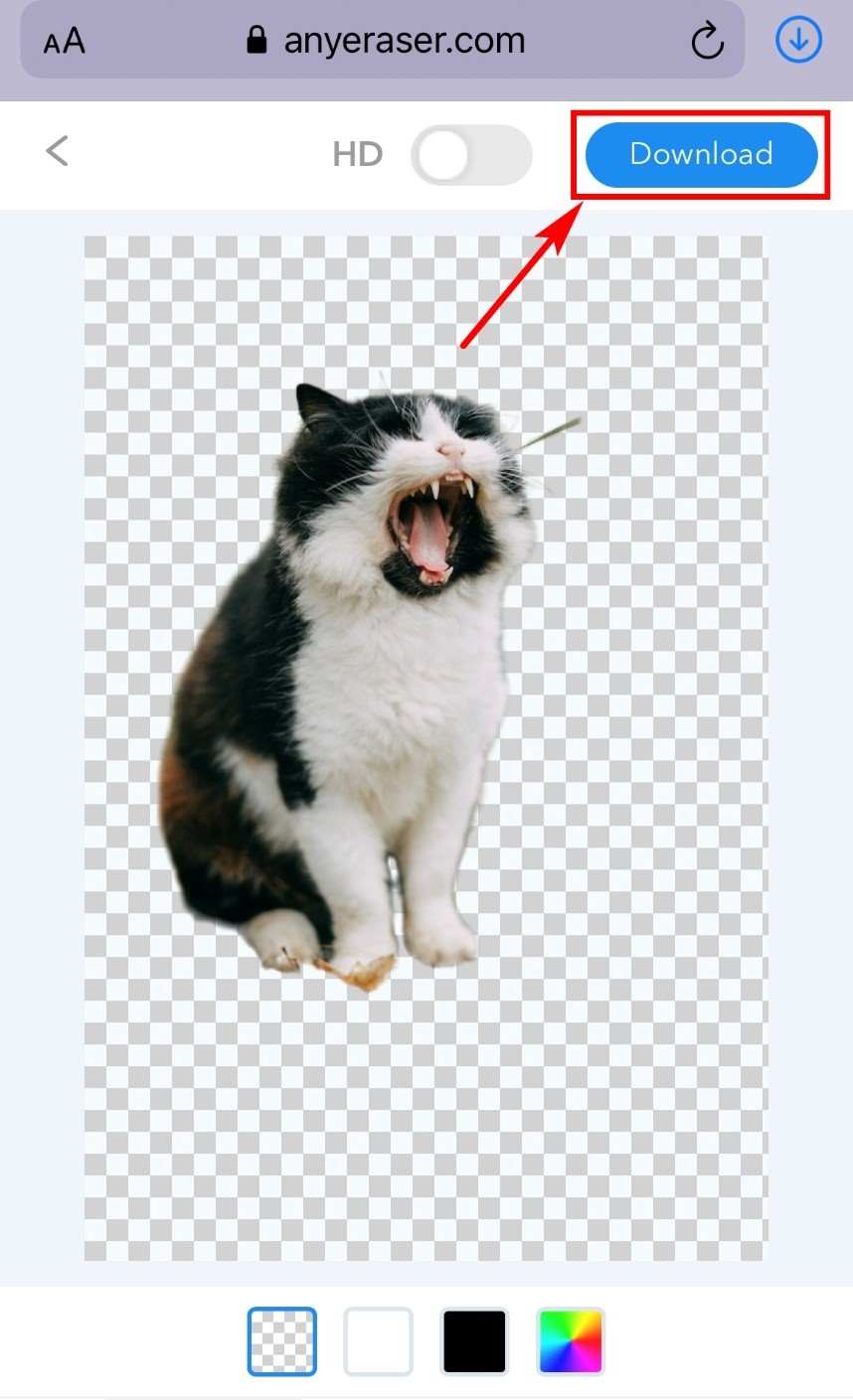
现在,您已经创建了具有透明背景的图像,但您的图库中可能没有合适的背景照片。在这里,我们向您展示一个具有丰富背景资源的有吸引力的背景变换器。
Apowersoft – 更改iPhone照片背景
Apowersoft 是一款省时的 iPhone 照片编辑器,可以更改照片的背景。它为您提供 各种各样的背景 与你的有关 日常生活和生意。它的在线照片库多种多样,给您无限的创作可能性。
以下是使用Apowersoft更改iPhone照片背景的方法:
- 步骤 1。 下载 使用此 iPhone 照片编辑器,然后点击按钮上传您的图像。
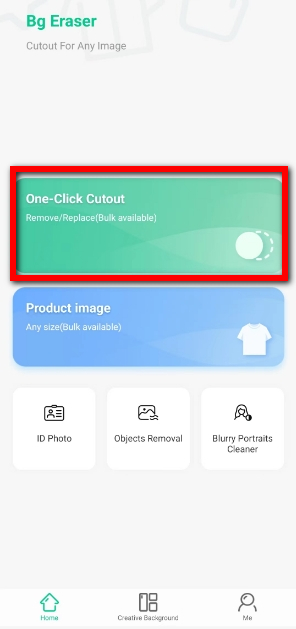
- 步骤 2。 您图像的背景颜色将被删除。
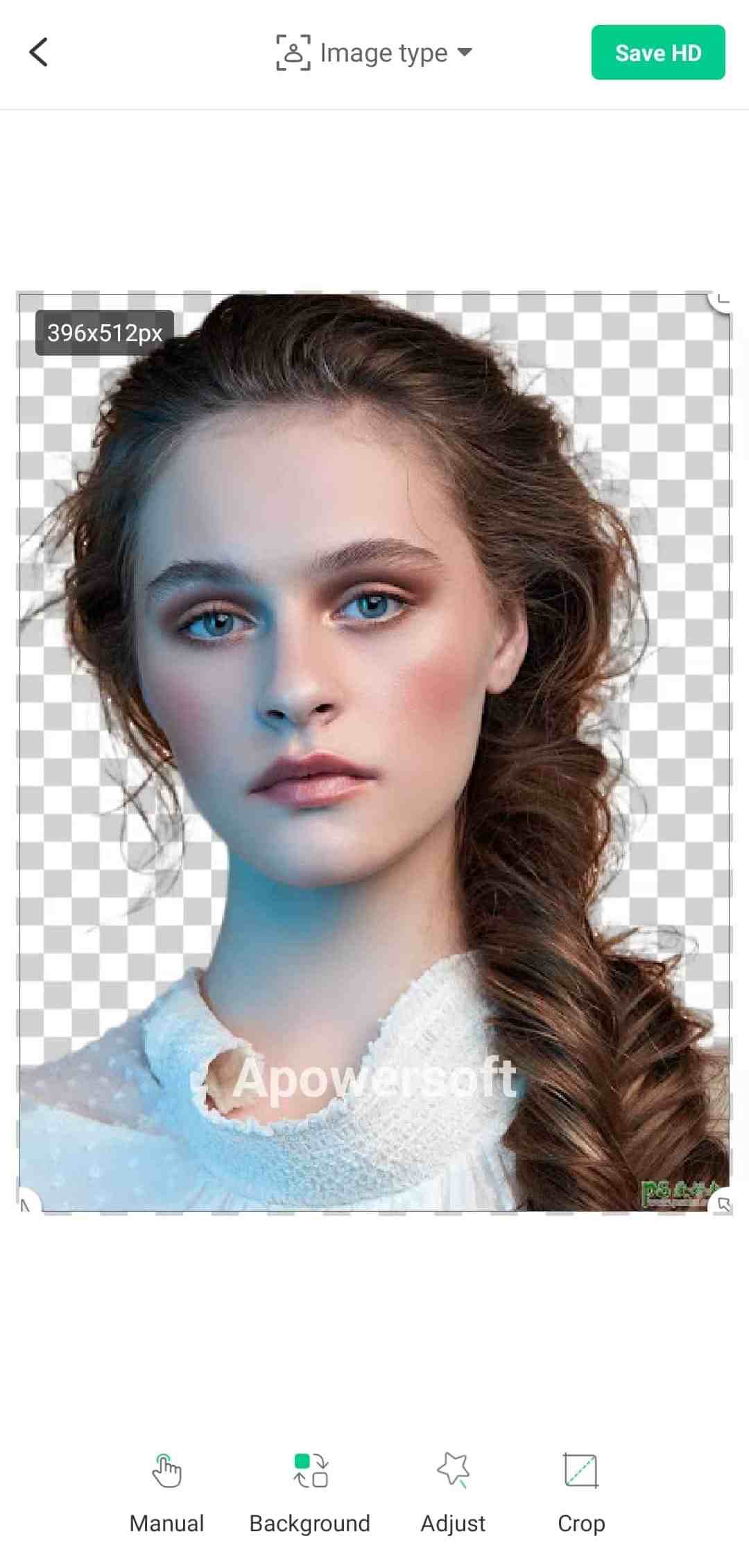
- 步骤 3。 在 iPhone 上添加照片背景 单击底部的按钮. 选择不同风格的背景,如“定制”、“色彩”、“环球巡演”, 等。然后您可以将编辑后的图像下载到手机中。
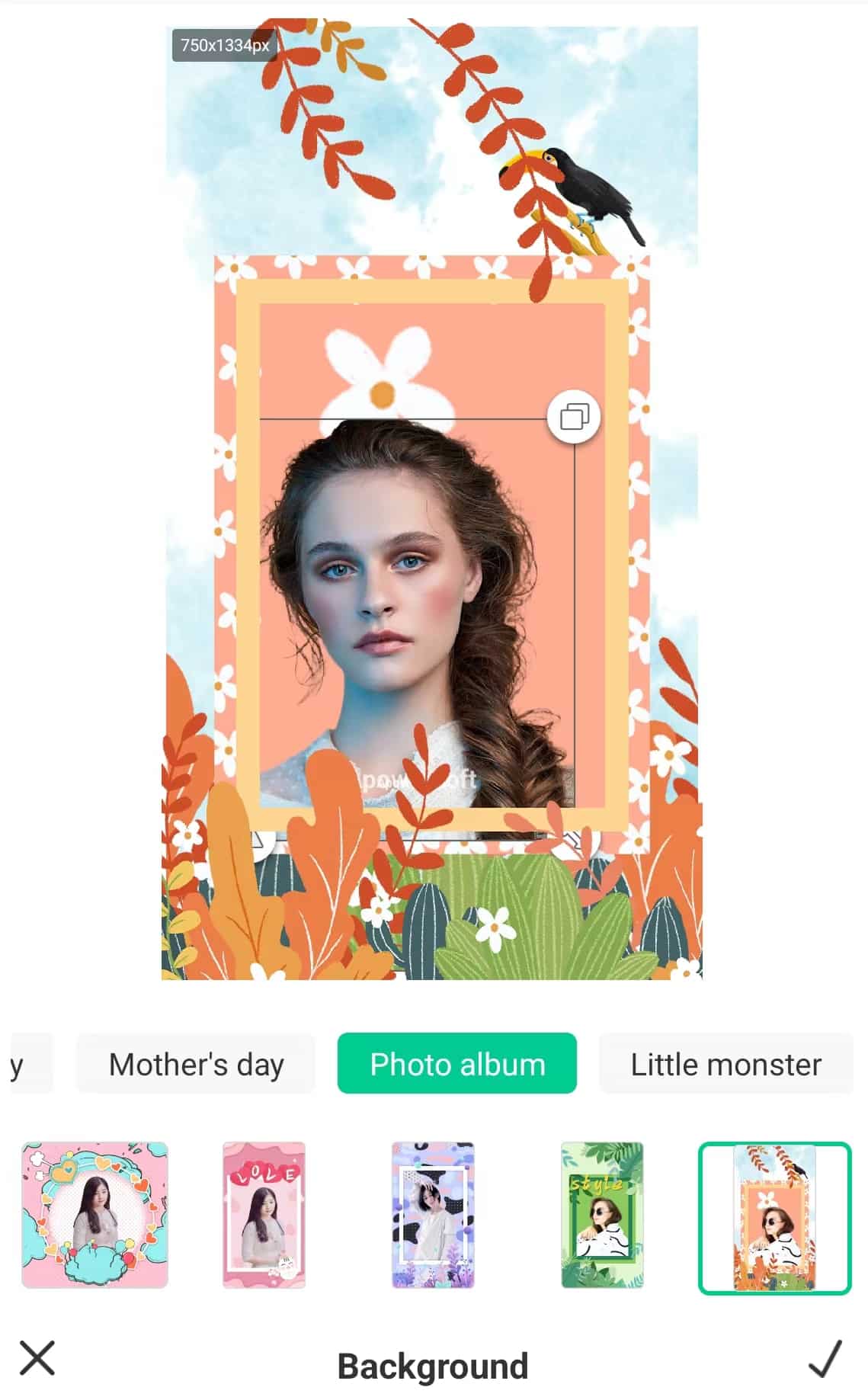
结论
在今天的帖子中,我们与您分享如何使用 iPhone 上的内置工具 - 文件和两个有吸引力的背景编辑器来编辑照片背景 任何橡皮擦 和傲软。您可以使用上述任何工具来 删除、更改照片背景.
当您在 AnyEraser 中编辑图像背景时,可能性是无限的。


